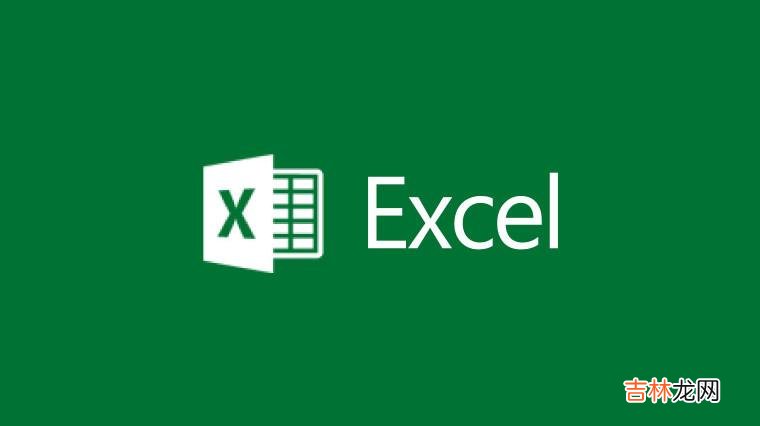
文章插图
通过以下的改进和新增功能,用户可在Microsoft Excel2010中更加轻松和快捷地使用数据透视表和联机分析处理(OLAP)数据透视表 。
计算性能
在Excel2010中,多线程计算有助于加快数据透视表中的计算速度,从而提高数据透视表的整体性能 。这意味着,当您处理大量数据时(例如对数据透视表中的数据进行排序和筛选时),可以更快地获得结果 。
数据透视表标签
在Excel2010中,您可以在数据透视表中向下填充标签,因而能够更加轻松地使用数据透视表 。还可以在数据透视表中重复标签,在所有的行和列中显示嵌套字段的项目标题 。您可以为各个字段重复标签,但同时也可以打开或关闭数据透视表中所有字段的重复标签选项 。
例如,如果数据透视表中的各个列中包含值字段,行上的所有字段的总计和小计关闭,则可以使用重复标签功能 。
命名集
在Excel2010中,可以创建多层次结构的命名集 。命名集可用于提取特定的信息集 。如果您不熟悉多维表达式(MDX)语言,可以使用对话框来定义简单的命名集 。如果您熟悉MDX,可以使用MDX编辑器来创建更加高级的命名集 。数据透视表和OLAP公式都支持命名集 。利用命名集,您可以生成显示不同业务领域的不同衡量标准的OLAP数据透视表 。
项目搜索
Excel2010提供数据透视表中的项目搜索,使用户能够处理包含大量项目的字段和列 。使用项目搜索,用户可以在数据透视表中的数千个甚至数百万个行中查找相关项目 。可以在打开或关闭自动筛选的情况下,使用项目搜索,在单个列中查找透视字段或OLAP多维数据集字段项目标题 。
排序
Excel2010提供多线程排序,从而可以更快地对数据透视表和Excel表中的大量数据进行排序 。可以打开或关闭多线程排序 。
筛选
筛选功能经过了改进,可以对大量数据进行分析 。在Excel2010中,对多个项目的筛选速度会显著加快,并且,在对OLAP数据透视表和非OLAP数据透视表应用筛选器时,还会将不可见的数据(例如总计中的隐藏项目)包括在筛选范围内 。
在Excel2010中,还可以选择使用切片器来筛选数据 。单击切片器提供的按钮可以筛选数据透视表数据 。切片器除了可以提供快速筛选之外,还可以指示当前筛选状态,使用户可以轻松地了解筛选出的数据透视表中显示的确切内容 。
“值显示方式”功能
在Excel2010中,“值显示方式”功能的查找和使用更加简单,而且其在OLAP和非OLAP数据透视表中的功能均得到了改进 。
大型数据透视表的撤消支持
有些撤消操作(例如刷新操作)会将多个项目添加到撤消堆栈中,在大型数据透视表中,这会显著降低性能 。为了增强在大型数据透视表中的性能,现在实现的“撤消”命令可以支持更大的撤消堆栈 。此外,如果在更新或刷新数据透视表的同时应用“自动调整”和“样式”,性能也会降低 。为了解决Excel2010中的这个问题,可以按Esc取消“自动调整”和“样式” 。当您在大型数据透视表中刷新和更新数据时,关闭这些选项可以增强性能 。
OLAP数据透视表中的新增和改进功能:计算字段
在Excel2010中,可以通过创建计算字段,在OLAP数据透视表中添加某些计算 。如果您不熟悉多维表达式(MDX)语言,可以使用对话框来定义简单的计算字段 。如果您熟悉MDX,可以使用MDX
经验总结扩展阅读
- Excel2010如何快速将文本框与单元格对齐?
- excel2010中怎么清除打开文档信息
- 如何批量打开excle中的网址?
- 常州市中心在哪
- 不夜城是哪个城市
- Excel怎么将2个表格进行对比
- excel中如何为表格内的文字标注拼音
- 如何将Excel中列或行展开和缩放?你知道吗?
- 在Excel 2007中操作和管理数据实例操作
- Excel 2007中“内容重排”功能的应用














